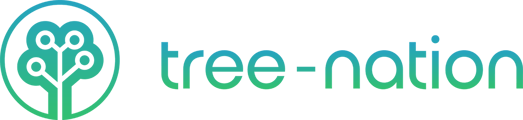Ce manuel d’intégration vous permettra d’offrir un arbre à chaque fois qu’un client achète un produit. Réaliser cette intégration ne prendra que quelques minutes. Une fois complétée, le système sera automatisé à 100%.
Étape 1: Créer votre identifiant Tree-Nation
Rendez-vous sur la page Produit Net Zero : https://tree-nation.com/offset-products et sélectionnez la plateforme WooCommerce.
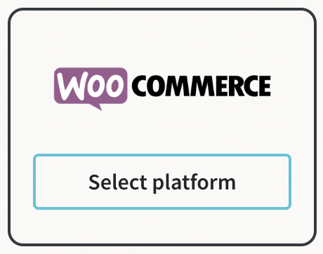
Il vous faudra :
- Vous connecter ou vous inscrire en tant qu’entreprise.
- Créditer votre compte afin que les arbres puissent être plantés automatiquement.
Pour être sûr de ne pas manquer de crédits, veuillez cocher l’option recharge automatique. Pour plus de détails, cliquez sur le lien “en savoir plus”.
Passez à la page suivante pour recevoir votre code :
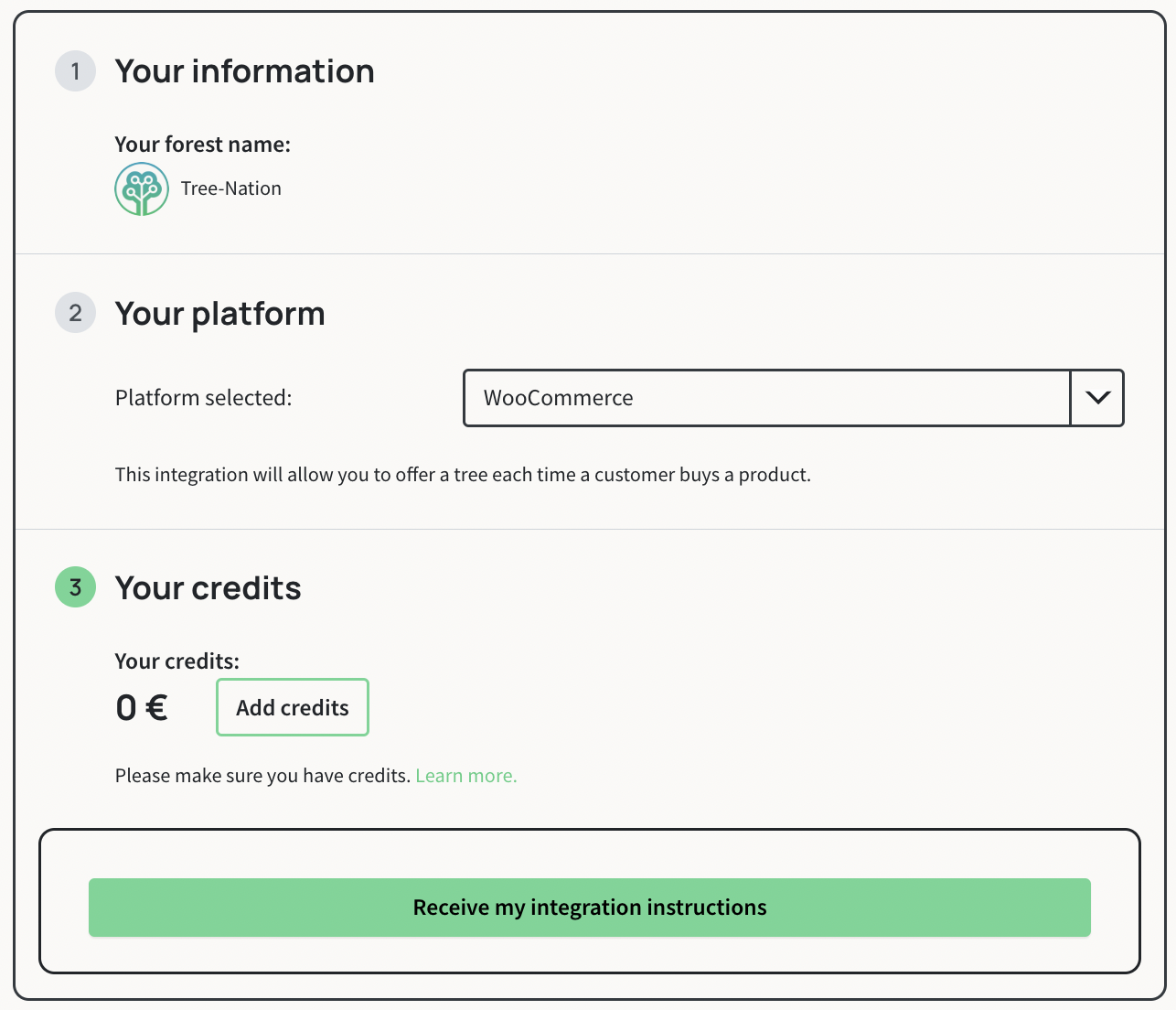
Vous recevrez alors un code qui ressemblera à ceci :
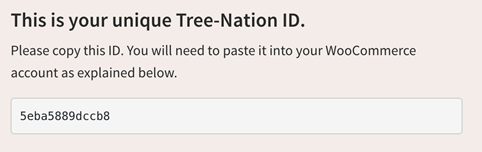
Étape 2: Installer le plugin dans votre Woocommerce
Veuillez vous rendre sur notre page dédiée au plugin Tree-Nation pour WooCommerce :
https://wordpress.org/plugins/tree-nation-for-woocommerce/

Si vous êtes habitué aux installations normales de plugins WordPress, vous pouvez maintenant installer et activer le plugin contenu dans le fichier zip. Une fois le plugin installé, allez dans ses paramètres et suivez les instructions de l’étape 3.
Une fois que vous avez le fichier Zip, passez à l’installation du plugin :
Allez à votre tableau de bord d’administrateur sur WordPress.
Allez à l’onglet Plugins – Ajouter.
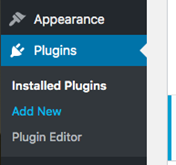
Cliquez sur le bouton “Télécharger Plugin” en haut de l’écran.
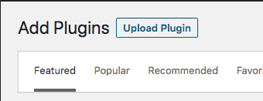
Sélectionnez le fichier proposé “treenation-for-woocommerce.zip” et cliquez sur “Installer Maintenant”.
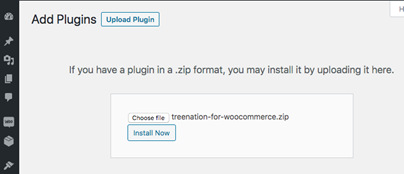
Cliquez sur le bouton “Activer le plugin”.
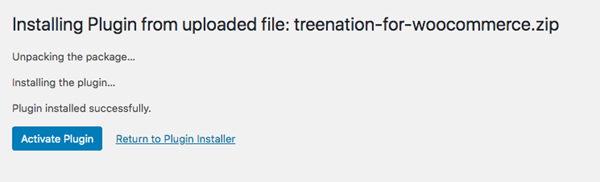
Une fois installé et activé, cliquez sur le lien “Paramètres” sous le nom du plugin.
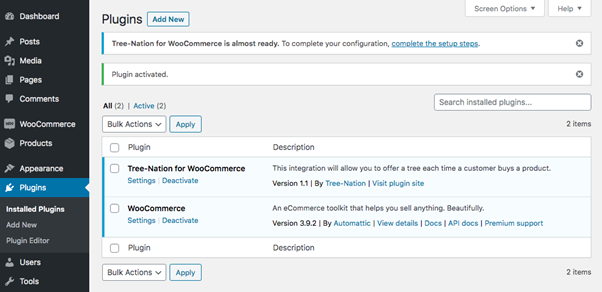
Étape 3 : Configurer le plugin
Une fois que vous aurez cliqué sur “Paramètres”, vous constaterez que les paramètres de plugin se trouvent sur la page des intégrations WooCommerce.
Collez l’identifiant Tree-Nation que vous avez reçu à l’étape 1 et cliquez sur “Sauvegarder les modifications”.
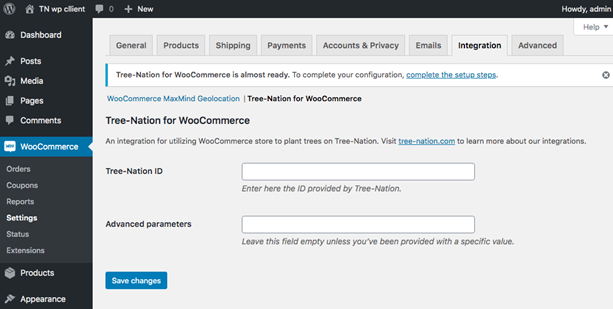
C’est tout !
Étape 4 : Maintenant, testez-le !
Effectuez un test d’achat d’un produit dans votre boutique pour vous assurer que vous recevez bien votre arbre dans votre boite mail !
Important : Lorsque vous réaliserez votre test, n’utilisez pas le même mail que celui de votre compte Tree-Nation. Sinon, notre système détectera que vous êtes à la fois l’expéditeur et le destinataire de l’arbre et aucun email d'Arbre-Cadeau ne sera envoyé. Utilisez n’importe quelle autre adresse mail et cela fonctionnera.
Option - Personnalisation
Veuillez cliquer ici pour effectuer des changements de personnalisation.
Outils pour votre site et votre communication
Veuillez cliquer ici pour accéder aux outils pour la communication sur notre partenariat.
Tutoriel vidéo